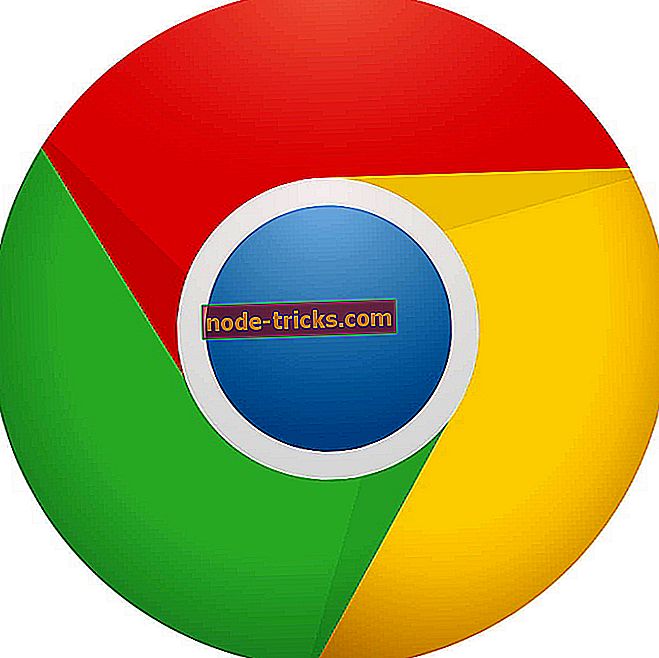Как да поправите повредени изображения онлайн [Най-добри инструменти за използване през 2019 г.]
Файловете с изображения могат да се повредят при изтегляне или импортиране от камерата и мобилните устройства. Когато изображението е повредено, в редактора на снимки или в програмата за преглед на изображения може да се появи съобщение за грешка, в което се посочва, че софтуерът не може да отвори файла.
Можете да поправите повредени изображения онлайн и с софтуер за поправка на файлове. Ако не можете да отворите повредено изображение с Windows софтуер, проверете някои от резолюциите по-долу.
Фиксирайте повредени изображения онлайн с помощта на тези инструменти
- Отворете Image With Alternative Photo Editor Software
- Фиксирайте изображението с уеб инструмента OfficeRecovery
- Ремонт на повредени GIF файлове в Ezgif
- Конвертирайте изображението в алтернативен файлов формат
- Фиксирайте изображението със софтуера на трети лица
1. Отворете Image With Alternative Photo Editor Software
Първо, опитайте да отворите изображението с алтернативен софтуер за снимки. Изображението не е непременно повредено, ако един редактор на снимки не го отвори. Възможно е софтуерът да не поддържа файловия формат на изображението. Повечето софтуерни програми за редактиране на изображения отварят JPEG, PNG и GIF файлове, но има и доста други формати, които не се поддържат толкова широко.
2. Поправете образа с уеб инструмента OfficeRecovery
Можете да коригирате повредени изображения с уеб приложението OfficeRecovery. Това приложение поправя повредени JPEG, GIF, BMP, PNG, TIFF и RAW картинни файлове. Имайте предвид, че приложението OfficeRecovery има такса от $ 9, 99, за да изтегли един фиксиран файл. Той също така предоставя демо изход, но тези изображения включват експанзивни водни знаци, които замъгляват по-голямата част от картината. Можете да коригирате повредени картини с помощната програма OfficeRecovery, както следва.
- Отворете уеб приложението OfficeRecovery на тази страница.

- Кликнете върху бутона Избор на файл, за да изберете повреденото изображение, което искате да коригирате.
- Натиснете бутона Secure Upload and Repair .
- След това кликнете върху Получаване на поправения файл, за да отворите страницата, показана директно по-долу.

- Щракнете върху заглавието на файла, за да запишете демонстрационното изображение в папка.
- Кликнете върху Покупка на пълно възстановяване за $ 9.99, за да поръчате напълно фиксираното изображение.
3. Ремонт на повредени GIF файлове в Ezgif
Уебсайтът ezgif.com включва уеб приложение за възстановяване на повредени GIF файлове, което предоставя някои опции за фиксиране на GIF изображения. Това е свободно достъпно уеб приложение, което си струва да се отбележи, ако трябва да поправите повреден GIF. Можете да поправите GIF файлове с тази програма, както следва.
- Отворете тази страница в Ezgif във вашия браузър.

- Натиснете бутона Избери файл и изберете GIF файл, който да поправите.
- Кликнете върху бутона Качване .
- След това ще се отвори редактор на снимки, където можете да изберете четири опции от падащото меню Метод за поправка. Изберете опцията Drop corrupt frames от това меню, за да започнете, и можете да изберете другите опции, ако тази настройка не коригира GIF.

- След това натиснете бутона Submit .
4. Конвертирайте изображението в алтернативен файлов формат
Конвертирането на повредени изображения в други файлови формати може да ги поправи. Можете да конвертирате изображения в множество формати в Online-convert.com. Това е начинът, по който можете да конвертирате графични формати в Online-convert.com.
- Кликнете тук, за да отворите Online-convert.com в браузър.
- Щракнете върху Конвертор на изображения вляво на страницата. След това изберете файлов формат, в който да конвертирате изображението.

- Натиснете бутона Избор на файлове .
- Изберете повреденото изображение и кликнете върху бутона „ Отвори “.
- Кликнете върху бутона Старт за конвертиране, за да конвертирате изображението в нов файлов формат.

- Щракнете върху бутона Изтегли, за да запишете новия файл в папка.
5. Фиксирайте изображението със софтуера на трети лица
Можете също да поправите повредени изображения с различни софтуерни продукти за ремонт на файлове на трети страни. Stellar Phoenix осигурява надежден софтуер за ремонт на файлове. Stellar Phoenix JPEG Repair е един от помощните програми за поправка на файлове на издателя, който потребителите могат да поправят JPEG или JPG файлове с Windows или Mac платформи. Софтуерът се продава на дребно на $ 39, но можете да изпробвате пробен пакет Stellar Phoenix JPEG Repair, за да проверите дали той коригира вашето изображение.
- За да поправите повредени изображения с помощта на Stellar Phoenix JPEG Repair, натиснете бутона за свободно изтегляне на тази уеб страница.
- След това отворете съветника за настройка на софтуера, за да добавите JPEG Repair към Windows.
- Отворете прозореца на софтуер Stellar Phoenix JPEG Repair.

- Щракнете върху бутона Добавяне на файл, за да изберете повредено JPEG изображение за поправка. Можете да изберете повече от един файл за поправка наведнъж.
- Ремонтът на JPEG ще измаже магията си, когато натиснете бутона Ремонт .
- След това изберете JPEG файла, за да видите преглед за него.

- Ако използвате регистрирана версия на софтуера, можете да натиснете бутона Save, за да запишете JPEG.
Горните уеб приложения и софтуер може да поправят най-повредените изображения. Можете също да поправите изображенията със софтуера, включен в тази статия. Въпреки това, все още си струва да запазите оригиналните си снимки на камерата или телефона като архивни файлове.




![Висока употреба на диска Tiworker.exe в Windows 10, 8.1 или 7 [FIXED]](https://node-tricks.com/img/fix/669/tiworker-exe-high-disk-usage-windows-10.jpg)
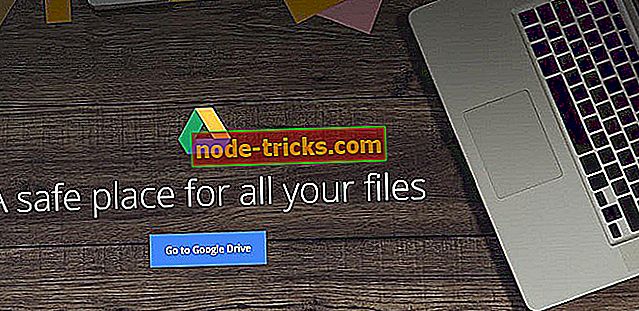

![Ethernet няма валидна IP конфигурация в Windows 10 [Fix]](https://node-tricks.com/img/windows/804/ethernet-doesn-t-have-valid-ip-configuration-windows-10.jpg)